Вы надумали поиграть в Майнкрафт по сети с другом, без всяких серверов просто вдвоем или втроем. Но как это сделать? Все очень просто, мы подробно расскажем как это делается по Хамачи.
Для начала нужно скачать и установить тот самый Hamachi. Скачивать лучше с официального сайта, чтобы не подцепить вирусов или разного не нужного барахла себе на компьютер не установить. Вот официальная страница загрузки
Устанавливаете и запускаете его. Теперь нам нужно его «включить». Нажмите на кнопку.
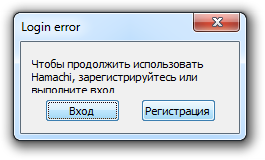
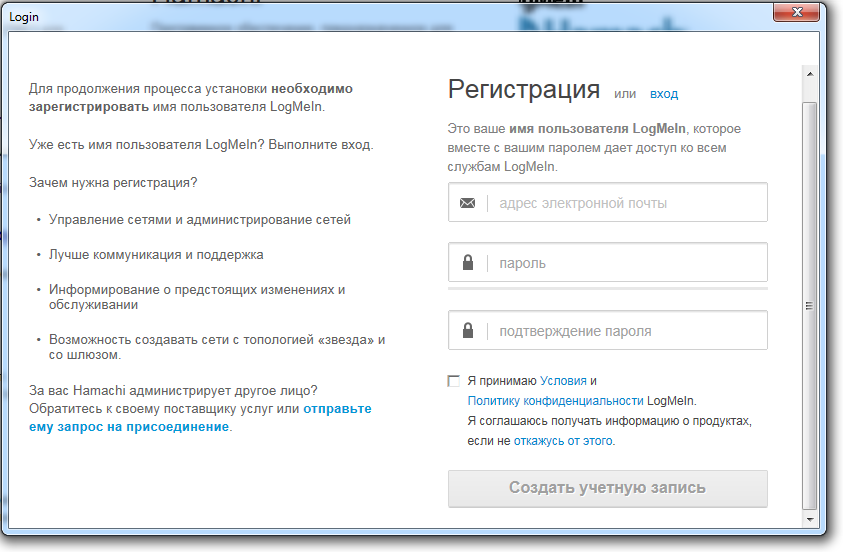
Как только вы вошли и вам присвоили адрес нажмите: Сеть — Создать новую сеть…
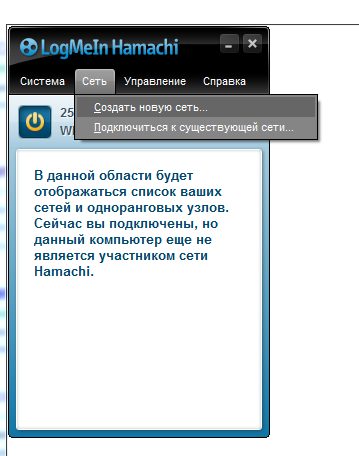
Впишите «Идентификатор сети » — любое уникальное название вашей сети. И «Пароль » дважды для доступа к ней.
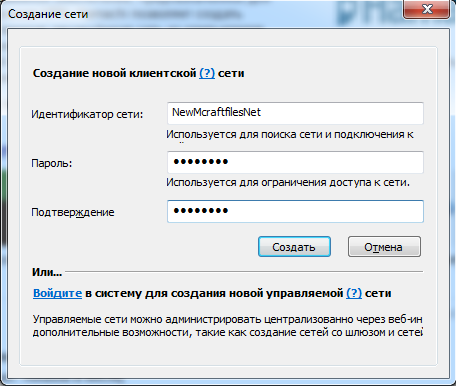
Все, ваша сеть создана, теперь передайте вашему другу (друзьям) название сети в Хамачи и пароль, чтобы он(и) смогли войти и играть.
И последний шаг. Вам нужно запустить Майнкрафт. Создать новую игру на любой карте. Как только зайдете туда нажмите Esc на клавиатуре и выберите в Меню «Открыть для сети «.
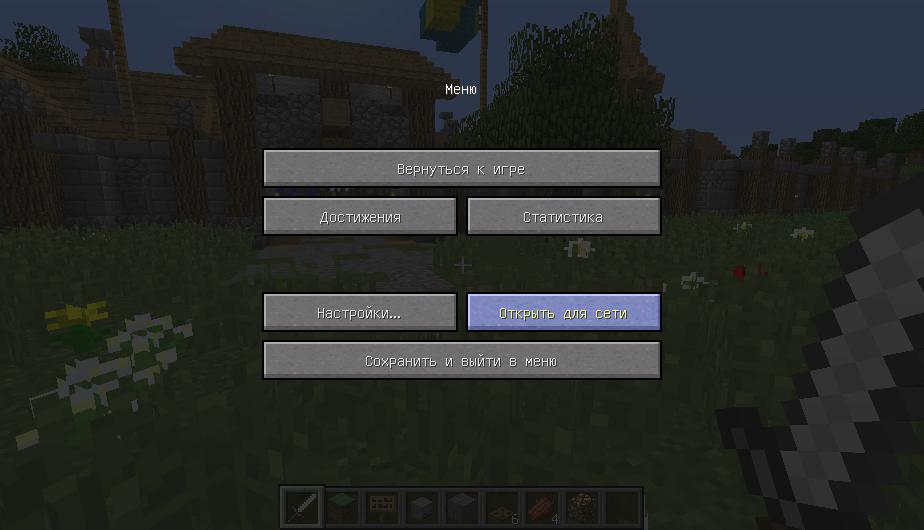
Проверьте настройки игры (Выживание, Читы) и нажмите «Открыть мир для сети «.
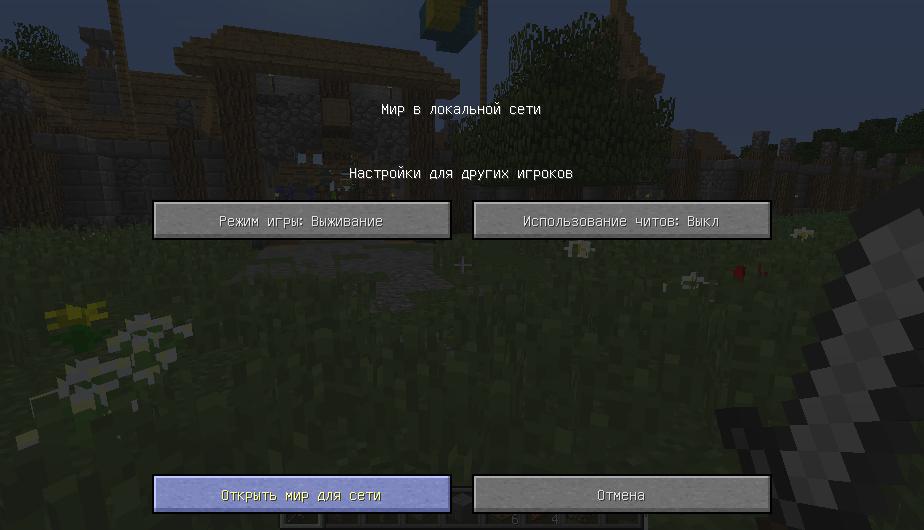
Внизу экрана высветиться порт для подключения к вам. Запишите его и так же передайте другу.
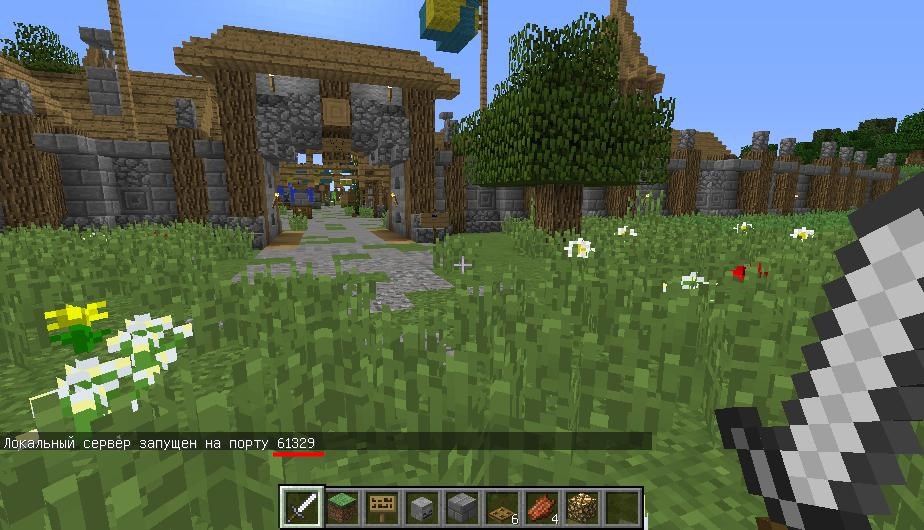
Ваш друг со своей стороны тоже скачивает, устанавливает и регистрируется в Хамачи. Так же включает его.
Нажимает: Сеть — Подключиться к существующей сети .
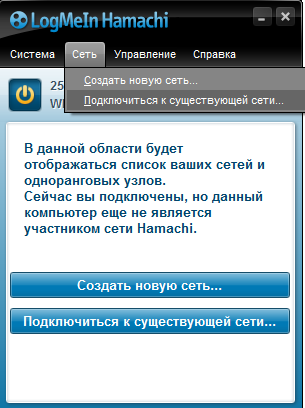
Вписывает тот «Идентификатор » сети, который вы ему дали и «Пароль «. И подключается.

Затем нажимает правую кнопку мыши на вашей сети и выбирает «Копировать адрес IPv4 «
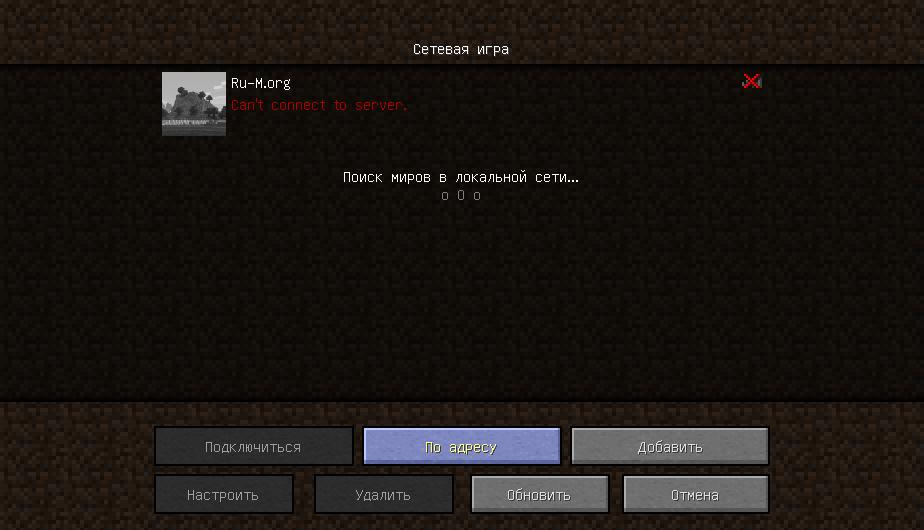
Чтобы убедиться, реально ли играть с другом в Майнкрафт через Хамачи по сети, я специально скачал демо-версию игры с официального сайта и сам попробовал в нее поиграть. Это оказалось очень просто, настройка не заняла много времени, я подготовил инструкцию, выполнив все шаги которой и вы сможете играть в Minecraft через Hamachi (а точнее через виртуальную локальную сеть, которую создает программа).
Запустите Hamachi (скачать последнюю версию программы можно ) и создайте новую виртуальную сеть. Для этого запустите программу и нажмите на кнопку «Включить ».
Кликните на кнопку «Создать новую сеть » либо выберите этот пункт через верхнее меню.
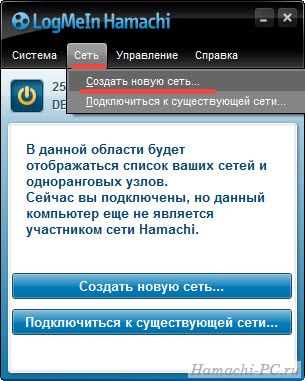
Придумайте идентификатор сети (он должен быть уникальным) и пароль (запомните его!), и нажмите «Создать ».
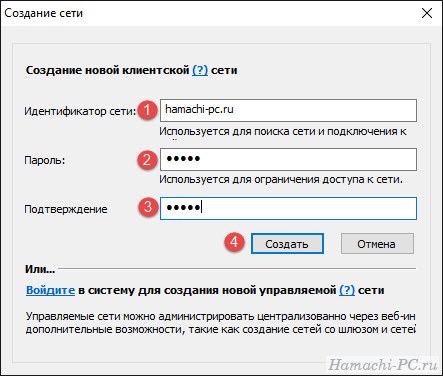
Запустите лаунчер Minecraft и нажмите кнопку «Играть ». Показываю на демонстрационной версии:
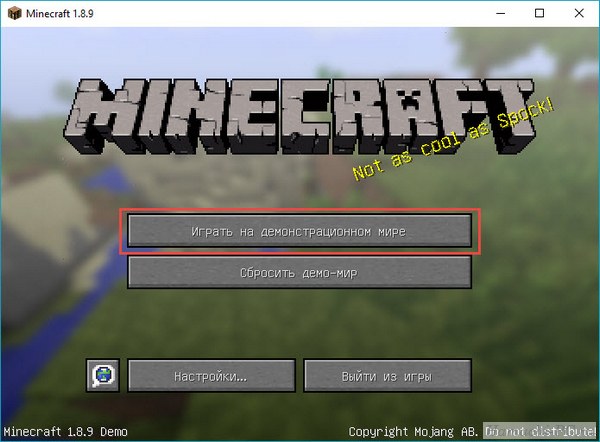
В игре нажмите клавишу «ESC » и кликните на кнопку «Открыть для сети ».
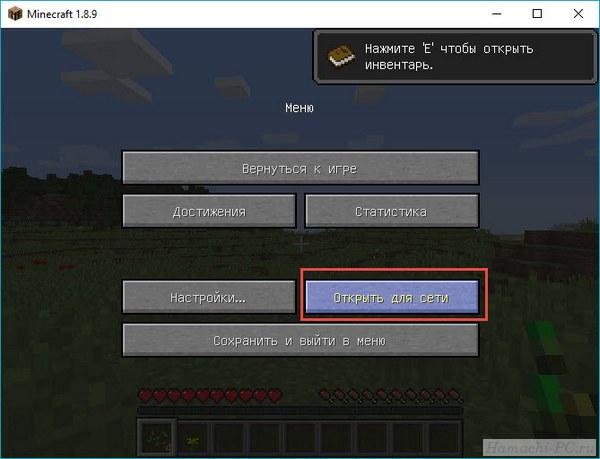
В следующем окне нажмите на «Открыть мир для сети ».
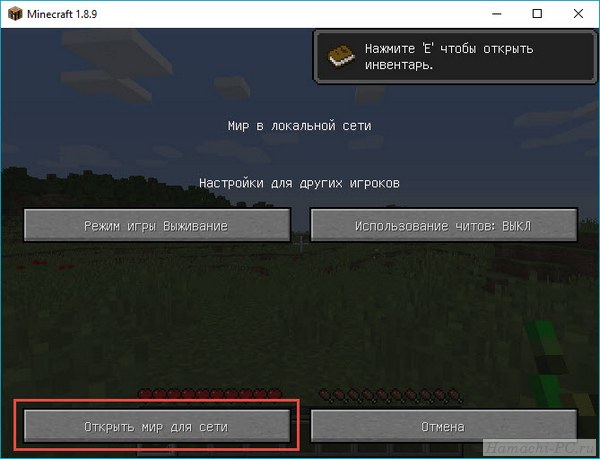
После этого появится информация о том, что локальный сервер работает на порте «номер такой-то ». Запишите номер порта, если этого не сделать, играть в Майнкрафт через Хамачи с другом не получится (номер порта понадобится ему при подключении).
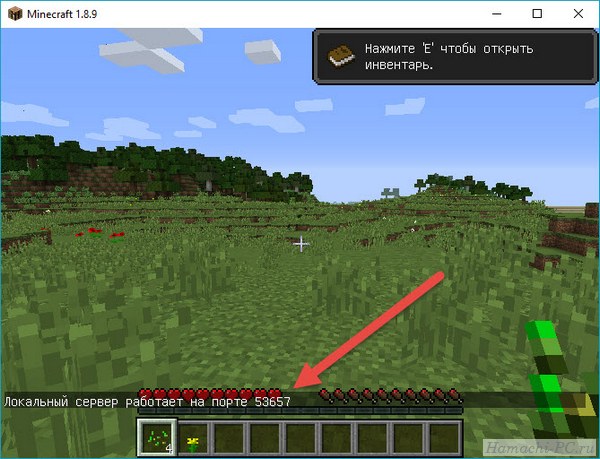
Теперь ваш друг должен к вам подключиться. Ему необходимо запустить Hamachi (зарегистрироваться в нем, если он еще не сделал этого ранее), нажать на кнопку «Включить »
и через меню выбрать «Сеть » - «Подключиться к существующей сети ».
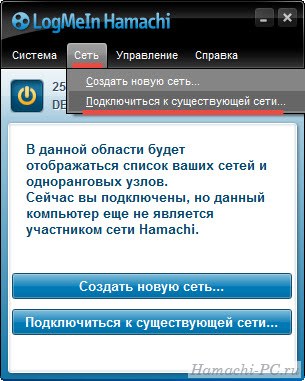
В открывшемся окне ему нужно ввести идентификатор вашей сети и пароль от нее (сообщите ему эти данные).
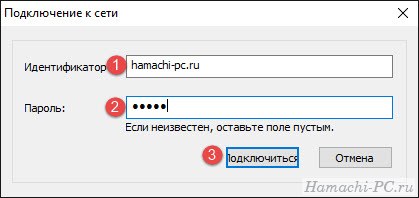
После того, как он подключится, ему необходимо скопировать ваш IP адрес из окна Hamachi. Для этого нужно щелкнуть правой кнопкой мыши на вашем логине и выбрать «Копировать адрес IPv4 ».
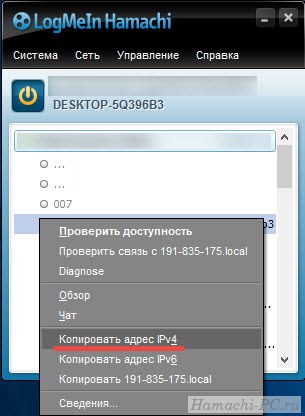
После этого, чтобы увидеть скопированный IP адрес, вставьте его в любой текстовый редактор.
Теперь все готово, чтобы играть в Майнкрафт по Хамачи. Вашему другу нужно запустить игру и подключиться к вам. Для этого через меню пусть зайдет в «Сетевая игра » - «Прямое подключение » и введет скопированный IP адрес и через двоеточие порт, который был показан в лаунчере при создании локального сервера ( инструкции). Запись должна быть в формате IP:порт .

Майнкрафт - мир, в котором можно не только сражаться с агрессорами, предусмотренными самой игрой, но и объединяться в команды, воюя против других игроков. Играя вместе с другом в Майнкрафт, вы сможете добиться гораздо большего. Так как вы можете добывать совместно ресурсы, пользоваться всеми постройками сообща, организовывать военные походы против других игроков, ваш успех в игре может быть умножен вдвое.
В игру Майнкрафт играть со своими друзьями можно по сети.
Чтобы путешествовать по кубическому миру дружной компанией, нужно на компьютеры каждого игрока установить Майнкрафт, выйти в интернет и найти интересный сервер. Чтобы попасть с друзьями в общую игру, нужно всего лишь при залогинивании прописать ip адрес одинаково.
Встретьтесь со своим другом, планируйте совместные походы, общаясь в чате, при привате территории указывайте имя товарища в разделе владельцев.
Кстати, играть в Майнкрафт еще веселее будет, если общаться во время игры по телефону или, например, через программу Skype.
Выбор бесплатных и платных серверов с различными картами и надстройками Майнкрафт в интернете огромен. Чтобы найти подходящий, обратитесь к поисковику, почитайте форумы майнкрафтеров или посетите соответствующие группы в социальных сетях.
Существует и другой вариант, позволяющий играть с другом в Майнкрафт сообща. Он очень выручит, если хотя бы у одного из игроков отсутствует выход в интернет. Для этого используется локальная сеть. К сожалению, если ваши компьютеры находятся далеко друг от друга, осуществить такое подключение не удастся. Но если же проблема расстояния решена, вам нужно вставить лишь провод для подключения по локальной сети в оба компьютера. Обычно он входит в комплект adsl модема , либо можно всегда приобрести кабель нужной длинны в специализированном магазине.
Чтобы играть в Майнкрафт с другом по сети, нужно настроить подключение. Для этого зайдите в "Пуск>Панель управлерия>Центр управления сетями и общим доступом". В левой части открывшегося окна найдите раздел "Изменение параметров адаптера>Подключение по локальной сети", откройте вкладку "Сеть" и в разделе свойств снимите флажок со строки "протокол Интернета 6(TCP/IPv6)", а в клеточке около
протокола 4(TCP/IPv4) наоборот поставьте галочку. В качестве ip адреса напишите цифры: 129.168.0.1. В разделе "Маска подсети" заполните следующее: 255.255.255.0. В графе "Основной шлюз" напишите: 192.168.0.2. В разделе "DNS сервер" проставьте цифры: 192.168.0.2. Сохраните настройки, заполнив одинаковые данные на подключаемых устройствах.
Установите на компьютер сервер Майнкрафта и в парке server.properties, вместо ip адреса, заполненного цифрами, напишите server-ip =. В строке online-mode= введите true.
Чтобы по локальной сети играть в Майнкрафт с друзьями, они должны при входе в разделе, где указывается сервер, написать192.168.0.1:25565.
Всем привет! Сегодня мы расскажем вам как играть в Minecraft по сети с друзьями. Сложного в этом ничего нет, потребуется потратить всего лишь несколько минут. На этой странице мы предоставим несколько способов, которые позволят вам поиграть с другом по сети. Играть по сети могут все, вне зависимости от того пиратка у вас или лицензионный лаунчер. Единственное что важно - у вас с другом должна быть одна и та же версия игры.
Последние цифры ":51259" могут отличаться, вам необходимо оставить свои и изменить только нули. На этом наша инструкция подошла к концу. Надеемся что она была полезной для вас и вы смогли поиграть с другом по сети в Minecraft.
Как играть в Майнкрафт с другом?
Майнкрафт - это игровой мир, в котором можно не только сражаться с враждебными монстрами, но и воевать против своих друзей или вместе с ними. Играя плечом к плечу с другом в Майнкрафт, вы сможете совместно пользоваться всеми постройками, сообща добывать ресурсы, организовывать военные походы против агрессивных мобов и даже создать коллективное натуральное хозяйство. Из этой статьи вы узнаете, как при помощи Hamachi играть в Майнкрафт по сети с другом.
Для начала необходимо скачать Hamachi (ссылка для скачивания). Посредством этой программы вы сможете объединить ваши компьютеры в виртуальную сеть. Затем скачайте готовый сервер Майнкрафт .
Для того чтобы создать сеть, необходимо запустить Hamachi. Для этого:
Запустите сервер при помощи файла с расширением.exe, который вы найдёте в папке с сервером. Понять, что запуск произошёл, можно, увидев строку с текстом «Done», которая появится в открывшемся окне. Если ввести в командную строку слово «Help», то высветится список всех команд, которые необходимы администратору для управления сервером.
После этого запустите Майнкрафт. Войдите в игру на свой сервер под своим логином. Для добавления сервера в игру:
Для того чтобы друг мог подключиться к вашему серверу, он должен подключиться к вашей сети. Ему нужно:
После этого он появится в списке игроков. Далее он должен запустить игру и подключиться к вашему игровому серверу. Таким образом вы сможете играть с другом в Майнкрафт.